3 skuteczne sposoby odzyskiwania usuniętych numerów telefonów na iPhonie
Przez Gina Barrow, Ostatnia aktualizacja: December 28, 2021
Twoja kopia zapasowa jest pierwszą rzeczą, do której możesz się udać, jeśli chcesz odzyskaj usunięte numery telefonów na die,en iPhone. Jeśli jednak nie masz kopii zapasowej, nadal istnieje szansa na ich odzyskanie. Dowiedzieć się!
Błąd użytkownika jest główną przyczyną utraty danych. Najczęstszym przypadkiem utraty danych są podstawowe funkcje, takie jak numery telefonów i wiadomości tekstowe. Możesz to wyeliminować, jeśli masz utworzył kopię zapasową kontaktów lub kopia zapasowa wiadomości tekstowych.
W przypadku iPhone'a możesz wybrać, czy chcesz używać iCloud do synchronizowania danych, czy kopii zapasowej iTunes. Jest to najważniejszy element odzyskiwania usuniętego kontaktu.
Jeśli używasz iCloud do synchronizowania numerów telefonów, możesz przywrócić kontakty do wcześniejszej wersji przed usunięciem. Jednak nowo dodane kontakty mogą nie zostać uwzględnione.
To samo stanie się, jeśli przywrócisz kopię zapasową iTunes. Nadal istnieje lepszy sposób na odzyskanie usuniętych numerów telefonów na iPhonie, a to za pomocą narzędzia innej firmy. Zapoznaj się z naszym kompletnym przewodnikiem, jak szybciej odzyskać kontakty.
Część 1. Jak odzyskać usunięte numery telefonów na iPhonie za pomocą synchronizacji kontaktów iCloud?Część 2. Odzyskaj usunięte numery telefonów na iPhonie za pomocą kopii zapasowej iTunes lub FinderaCzęść 3. Jak odzyskać usunięte numery telefonów na iPhonie bez kopii zapasowejCzęść 4. streszczenie
Część 1. Jak odzyskać usunięte numery telefonów na iPhonie za pomocą synchronizacji kontaktów iCloud?
Ta część pokaże Ci, jak odzyskać usunięte numery telefonów na iPhonie przez iCloud.
Nie ma znaczenia, czy masz najnowszy iPhone, czy nie, utrata danych nadal występuje niezależnie od używanego modelu telefonu. Wszystko sprowadza się do tego, jak dbasz o swoje dane. Najłatwiejszą i najszybszą opcją, z której możesz skorzystać, jest iCloud.
iCloud umożliwia synchronizację różnych plików, dzięki czemu możesz uzyskać kopię w dowolnym momencie w przypadku incydentów utraty danych. A jeśli to zrobiłeś, możesz wykonać następujące czynności:
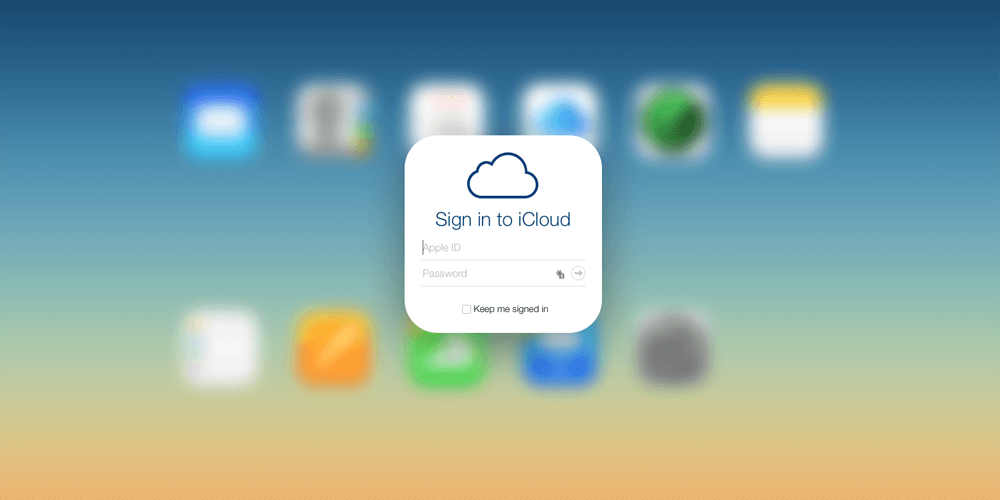
- Otwórz iCloud.com w przeglądarce
- Zaloguj się na to samo konto iCloud, którego używasz na iPhonie
- Znajdź i wybierz Ustawienia konta
- Przejdź do Advanced, znajduje się w dolnej części ekranu.
- Kliknij Przywróć kontakty
- Wybierz opcję Przywróć do daty sprzed incydentu utraty danych
- Potwierdź żądanie, klikając ponownie Przywróć
Otrzymasz wiadomość e-mail z potwierdzeniem, że przywracanie kontaktów zostało zakończone. Inną opcją korzystania z iCloud jest całkowite przywrócenie całej zawartości kopii zapasowej. Jednak ten proces wymaga usunięcia całej zawartości iPhone'a.
- Zresetuj iPhone'a do ustawień fabrycznych. Przejdź do Ustawienia, następnie Ogólne, dotknij Resetuj i wybierz Resetuj całą zawartość i ustawienia
- Po zresetowaniu przejdź do ekranu Aplikacje i dane w początkowej konfiguracji
- Stuknij Przywróć z kopii zapasowej iCloud
- Zaloguj się na swoje konto iCloud
- Poczekaj, aż cała kopia zapasowa zostanie przywrócona
Część 2. Odzyskaj usunięte numery telefonów na iPhonie za pomocą kopii zapasowej iTunes lub Findera
Oprócz iCloud inna opcja włączona jak odzyskać usunięte numery telefonów na Twój iPhone jest przez wykorzystanie twojego iTunes utworzyć kopię zapasową. Podobnie jak iCloud, iTunes zapewnia również wydajną opcję tworzenia kopii zapasowych wszystkich danych, w tym kontaktów.
Wykonaj poniższe czynności, jak korzystać z iTunes lub Findera, aby odzyskać usunięte numery telefonów:
- Otwórz iTunes na komputerze (Mac {macOS Catalina lub nowszy} albo Windows)
- Podłącz iPhone'a za pomocą kabla USB. Jeśli pojawi się komunikat Zaufaj temu komputerowi, wprowadź hasło i dotknij OK
- Znajdź i kliknij ikonę iPhone'a w oknie iTunes lub Findera
- W sekcji Ogólne/Podsumowanie kliknij Przywróć kopię zapasową
- Wybierz najnowszy plik kopii zapasowej. Pamiętaj, aby wybrać datę przed utratą danych
- Kliknij Przywróć i poczekaj. Twój iPhone uruchomi się ponownie, a następnie zsynchronizuje się z iTunes. Po zakończeniu synchronizacji odłącz urządzenie
Część 3. Jak odzyskać usunięte numery telefonów na iPhonie bez kopii zapasowej
Nieważne, czy korzystasz z iCloud, iTunes czy Findera. Jest jedna pewna rzecz, bez kopii zapasowej, bez odzyskiwania. Jak więc odzyskać usunięte numery telefonów na iPhonie bez kopii zapasowej? Pokażę ci.
Kiedy wszystko jest stracone i nie masz kopii zapasowej, wydaje się, że świat odwrócił się od ciebie. Możesz poprosić znajomych, współpracowników lub rodzinę o przesłanie numerów telefonów usuniętych kontaktów, które nie są gwarantowane, lub możesz użyć wydajnego rozwiązania do odzyskania usuniętych numerów telefonów.
iOS Odzyskiwanie danych
Odzyskaj zdjęcia, filmy, kontakty, wiadomości, dzienniki połączeń, dane WhatsApp i inne.
Odzyskaj dane z iPhone'a, iTunes i iCloud.
Kompatybilny z najnowszymi iPhone'ami i iOS.
Darmowe pobieranie
Darmowe pobieranie

Najbardziej idealną opcją dla Ciebie w tej chwili jest użycie Odzyskiwanie danych FoneDog iOS oprogramowanie. To oprogramowanie zapewnia 3 opcje odzyskiwania, których możesz użyć, aby odzyskać usunięte numery telefonów.
FoneDog iOS Data Recovery oferuje:
- Odzyskaj z urządzenia iOS
- Odzyskaj z kopii zapasowej iTunes
- I odzyskaj z iCloud
Ponieważ nie masz kopii zapasowej, możesz skorzystać z pierwszej opcji odzyskiwania, którą jest Odzyskaj z urządzenia z systemem iOS. Najlepiej, gdy dane nie zostały jeszcze nadpisane na urządzeniu. Więc jeśli doświadczysz utraty danych, udaj się i pobierz FoneDog iOS Data Recovery od razu, aby szybciej odzyskać usunięte pliki.
Dowiedz się, jak korzystać z FoneDog iOS Data Recovery Odzyskaj z urządzenia iOS:
Krok 1. Zainstaluj oprogramowanie
Na komputerze pobierz i zainstaluj FoneDog iOS Data Recovery, postępując zgodnie z instrukcjami wyświetlanymi na ekranie.
Krok 2. Podłącz iPhone'a
Po pomyślnym zainstalowaniu FoneDog iOS Data Recovery, uruchom go i podłącz urządzenie iOS do komputera za pomocą kabla USB.

W menu głównym programu wybierz Odzyskaj z urządzenia iOS, a następnie kliknij przycisk Rozpocznij skanowanie.
Krok 3. Skanuj w poszukiwaniu usuniętych numerów telefonów
FoneDog iOS Data Recovery rozpocznie skanowanie w poszukiwaniu usuniętych danych. Proces skanowania może w rzeczywistości zająć trochę czasu, w zależności od ilości pobieranych danych. Możesz jednak zobaczyć postęp skanowania na ekranie.
Krok 4. Przejrzyj i odzyskaj
Po zakończeniu skanowania zobaczysz wszystkie usunięte dane wyświetlone na ekranie. Możesz przejść do usuniętych numerów telefonów, których potrzebujesz. Wyświetl podgląd liczb i po potwierdzeniu zaznacz pole obok każdego z nich i kliknij przycisk Odzyskaj. Zostaniesz poproszony o ustawienie lokalizacji folderu na swoim komputerze, aby zapisać odzyskane pliki.
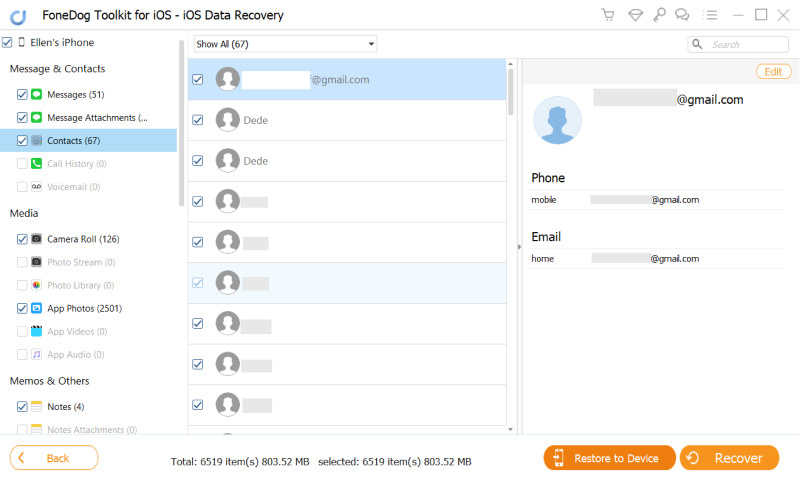
Bezpiecznie odłącz iPhone'a po pomyślnym pobraniu usuniętych numerów telefonów na iPhonie.
Część 4. streszczenie
Numery telefonów są kolejną podatną ofiarą utraty danych. Na szczęście dzięki iPhone'owi możesz zasadniczo utworzyć kopię zapasową wszystkich swoich plików. Możesz wybrać kopię zapasową za pośrednictwem iCloud lub iTunes. Dzięki kopii zapasowej znacznie łatwiej jest odzyskać usunięte numery telefonów na iPhonie.
Najszybszą metodą jest jednak użycie opcji iCloud Sync, w której można zsynchronizować kontakty, po prostu włączając tę funkcję na iPhonie. Jeśli korzystasz z iTunes, musisz podłączyć urządzenie do komputera i przywrócić całą kopię zapasową.
Darmowe pobieranieDarmowe pobieranie
Jednak jedynym problemem związanym z używaniem kopii zapasowej iCloud lub iTunes jest to, że Twoje bieżące dane mogą również zostać utracone, ponieważ będziesz przywracać poprzednią kopię zapasową. Aby uzyskać najlepszą opcję odzyskiwania, użyj Odzyskiwanie danych FoneDog iOS. To oprogramowanie daje swobodę odzyskiwania usuniętych plików bezpośrednio z urządzenia lub z kopii zapasowej iCloud lub iTunes.
Czy próbowałeś już używać tego oprogramowania?
Ludzie również czytająJak odzyskać usunięte kontakty z iPhone'a bez kopii zapasowej [Szczegółowe kroki]Jak odzyskać / odzyskać usunięte wiadomości tekstowe na iPhonie?
Zostaw komentarz
Komentarz
iOS Odzyskiwanie danych
3 Metody odzyskiwania usuniętych danych z iPhone'a lub iPada.
Darmowe pobieranie Darmowe pobieranieGorące artykuły
- 5 sposobów udostępniania kontaktów na iPhonie
- 7 szybkich i łatwych sposobów rozwiązywania brakujących nazw kontaktów iPhone'a
- 4 szybkie sposoby synchronizacji kontaktów z iPhone'a na iPada
- 4 Praktyczne sposoby przesyłania kontaktów z iPhone'a na PC
- 4 nieskomplikowane metody przesyłania kontaktów HTC do iPhone'a
- Najlepsze praktyki 4 dotyczące synchronizacji kontaktów między iPhonem a komputerem Mac
- Jak szybko zsynchronizować kontakty z iPhone'a na Maca za pomocą iCloud?
- Jak łatwo przenieść kontakty z Blackberry na iPhone'a
/
CIEKAWYDULL
/
PROSTYTRUDNY
Dziękuję Ci! Oto twoje wybory:
Doskonały
Ocena: 4.5 / 5 (na podstawie 105 oceny)
